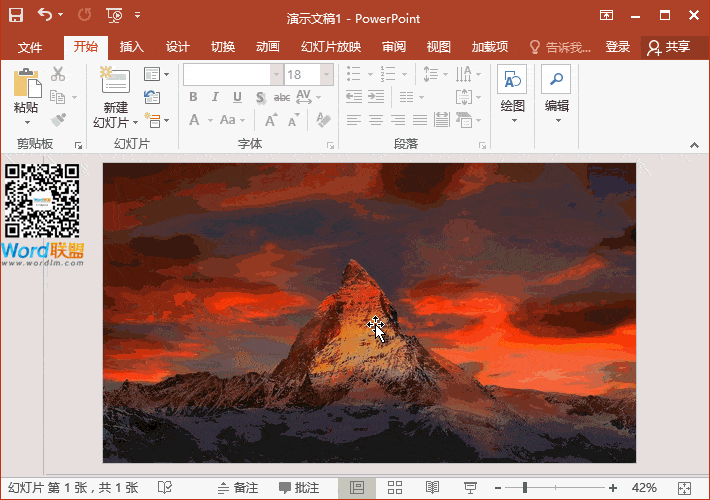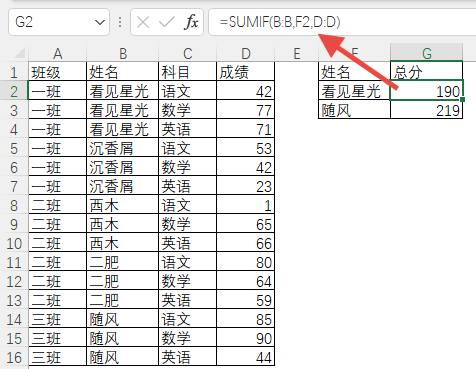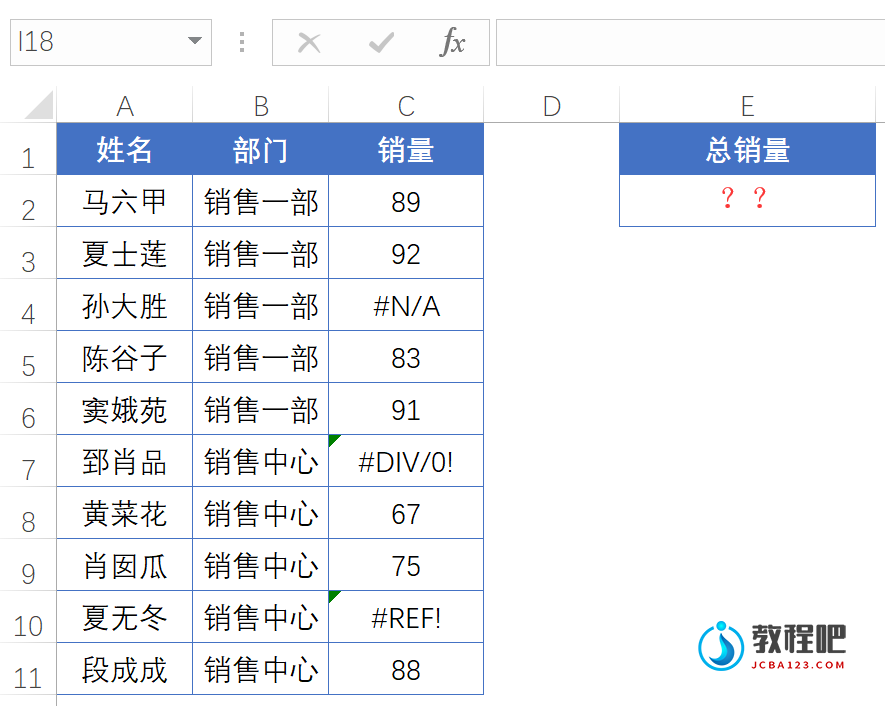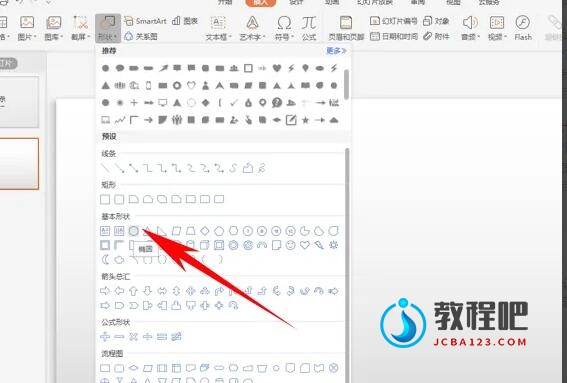Excel函数公式计算阶梯式电价
阶梯式电价是阶梯式递增电价或阶梯式累进电价的简称,也称为阶梯电价,是指把户均用电量设置为若干个阶梯分段或分档次定价计算费用。
据说,对居民用电实行阶梯式递增电价可以提高能源效率,千万不能说是变相的涨价哈。
阶梯式电价的具体内容是:
第一阶梯为基数电量,此阶梯内电量较少,电价也较低;
第二阶梯电量较高,电价也较高一些;
第三阶梯电量更多,电价更高。
随着户均消费电量的增长,每千瓦时电价逐级递增。
既然有了规矩,就要具体执行了。下面咱们就用一个实例给大家说说如何进行这样的计算。如下图所示,分别是各档的分档标准和相应的电价:
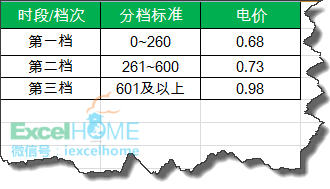
计算电费的公式是:
=SUM(TEXT(A2-{0,260,600},”0;!0″)*{0.68,0.05,0.25})
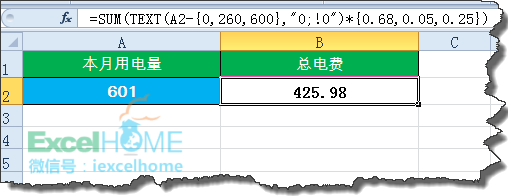
下面咱们就简单说说这个公式的意思。
公式中的A2是本月用电量。
{0,260,600}中的260和600分别是第一档和第二档的用电量止码。
{0.68,0.05,0.25}中的0.68是第一档的电价;
0.05是第二档和第一档的差价(0.73-0.68=0.05);
0.25是第三档和第二档的差价(0.98-0.73=0.25)。
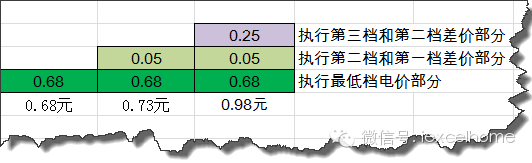
以本题数据为例,可以这样理解公式:
在所有的用电量中,执行第一档价格的是601,即A2-0千瓦时。
执行第二档与第一档差价的是总电量减第一档用电量止码,即A2-260千瓦时,结果为341千瓦时。
执行第三档与第二档差价的是总电量减第二档用电量止码,即A2-600千瓦时,结果为1千瓦时。
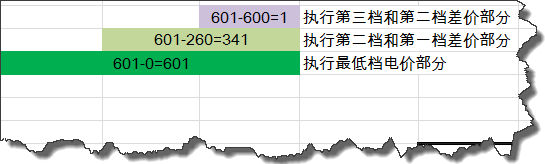
在公式中,使用了TEXT(A2-{0,260,600},”0;!0″),作用是为了在用电量在最低档的时候,再用用电量减去各档的止码出现负数。Text函数第二参数写成”0;!0″,目的是将负数强制转换为0。
最后用执行不同档的用电数量乘以对应的差价,再用SUM函数求和,即得到电费数了。
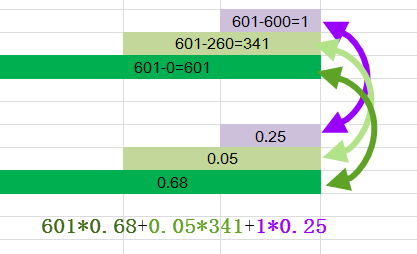
用这个思路,还可以计算类似阶梯水价、绩效考核等等。实际应用中,大家可以根据数据情况修改公式中的常量参数{0,260,600}和{0.68,0.05,0.25}。之所以不快乐,往往是不愿意接受现实,又没能力改变现状,像猪一样的懒,又不能像猪一样的单纯。